Como lançar um site WordPress: guia passo a passo para iniciantes
Publicados: 2024-12-04Lançar um site pode parecer intimidante, especialmente se você for iniciante. WordPress simplifica o processo. Este sistema de gerenciamento de conteúdo (CMS) permite criar tudo, desde blogs até lojas de comércio eletrônico. Ele vem com um conjunto de ferramentas fáceis de usar que facilitam o design do seu site, a criação de páginas e a adição de funcionalidades.
Neste guia, veremos por que o WordPress é a melhor opção para criar um site. Em seguida, mostraremos como lançar um site WordPress, desde o download do software até a instalação de temas e plug-ins. Também mostraremos como criar conteúdo em seu novo site WordPress, implementar medidas de segurança essenciais e manter seu site após o lançamento. Vamos começar!
Por que você deve usar o WordPress para lançar um site?
WordPress é um software gratuito que você pode usar para criar qualquer tipo de site, incluindo portfólios, lojas online, sites de e-learning, blogs profissionais e muito mais.
Existem outras opções para construir sites, mas o WordPress oferece muitas vantagens tanto para usuários iniciantes quanto para usuários experientes (incluindo desenvolvedores).
Aqui estão os principais motivos pelos quais o WordPress é a melhor opção para criar seu site.
É fácil de usar para iniciantes
O WordPress foi projetado com a simplicidade em mente. Mesmo que você não esteja familiarizado com o desenvolvimento de sites, o WordPress oferece uma curva de aprendizado suave, permitindo que você crie um site totalmente funcional de forma rápida e fácil.
Por exemplo, o editor de blocos permite criar páginas e postagens arrastando e soltando elementos (blocos) no lugar. Tudo que você precisa fazer é selecionar um bloco (como um formulário, parágrafo ou imagem) e adicioná-lo onde quiser em sua página.
Veremos mais de perto esse recurso posteriormente nesta postagem.
É personalizável, com temas e plugins
Um dos maiores pontos fortes do WordPress é a sua flexibilidade. Você pode construir um site exclusivo graças à riqueza de ferramentas de design que a plataforma tem a oferecer, incluindo milhares de temas gratuitos e premium.
Muitos desses temas permitem definir cores e fontes para diferentes elementos do seu site, como botões e títulos. Você pode até usar o Editor de sites WordPress para personalizar modelos para páginas diferentes.
Quando se trata de funcionalidade, o WordPress possui um enorme diretório de plug-ins. Por exemplo, você encontrará plug-ins que permitem criar uma loja, vender assinaturas e cursos online, criar formulários personalizados, exibir feeds de mídia social em seu site e muito mais.
É compatível com SEO
A otimização de mecanismos de busca (SEO) é um conjunto de técnicas que ajudam seu site a ganhar visibilidade nos mecanismos de busca. Inclui coisas como usar as palavras-chave certas em seu conteúdo, adicionar links internos e criar mapas de sites.
Plug-ins de SEO para WordPress, como Yoast SEO e Rank Math, podem ajudá-lo a ajustar seu site para ter uma classificação mais elevada e atrair mais tráfego. Eles informarão se você está usando palavras-chave suficientes em sua página e o ajudarão a criar títulos e meta descrições impactantes (o texto de visualização que aparece nos resultados de pesquisa e em outros lugares) para suas postagens e páginas.
E como o WordPress foi criado como uma plataforma de blog, ele oferece diversas ferramentas focadas em conteúdo. Publicar conteúdo consistente e de alta qualidade – uma consideração importante em qualquer estratégia de SEO – é simples e contínuo.
É uma plataforma de código aberto
O WordPress é de código aberto, o que significa que é de uso gratuito e altamente adaptável. Você (ou seu desenvolvedor) terá acesso total ao código-fonte e poderá modificá-lo da maneira que achar melhor. Isso significa que você pode criar um site verdadeiramente personalizado que pode crescer tanto quanto você desejar.
Além disso, ao contrário das ferramentas de código fechado, você terá total propriedade e controle sobre o seu site. Ele nunca poderá ser removido por violar os termos de serviço de uma plataforma proprietária.
Se você estiver construindo um site como parte de um negócio, usar software de código aberto ajuda a proteger seu trabalho. Você pode aprender mais sobre tudo isso nesta postagem do WooCommerce comparando software de código aberto e software proprietário.
Possui uma grande comunidade de suporte
WordPress é o CMS mais popular, alimentando mais de 40% dos sites. Como você provavelmente pode esperar, ele possui uma enorme comunidade de usuários e desenvolvedores.
Isso significa que existem centenas de recursos, tutoriais e fóruns do WordPress onde você pode buscar ajuda ou obter ideias. Se você encontrar um problema, certamente encontrará outro usuário ou desenvolvedor do WordPress que possa ajudá-lo a solucioná-lo.
Além disso, muitos plug-ins e temas têm seus próprios centros de suporte e fóruns. Se algo não estiver funcionando corretamente para você, os desenvolvedores desse software poderão ajudar.
Pré-requisitos para lançar um site WordPress
Antes de entrar no WordPress, há algumas coisas que você precisa fazer. Vamos ver o que eles são.
1. Escolha um nome de domínio
Seu nome de domínio é o endereço do seu site na internet (como myawesomeblog.com ). Ao criar seu site, você precisará conectá-lo ao seu nome de domínio para que as pessoas possam visitá-lo.
Você pode comprar seu domínio de um registrador como o WordPress.com, embora muitos provedores de hospedagem incluam registros de nomes de domínio em seus planos.
Ao escolher um nome de domínio, você deve ter certeza de que ele será memorável e refletirá sua marca. Se você já tem uma empresa, o ideal é que o nome de domínio seja igual ao nome da empresa.
2. Selecione um provedor de hospedagem web
Você também precisará de uma conta de hospedagem. É aqui que os arquivos do seu site serão armazenados. Sem hospedagem na web, você não conseguirá tornar seu site visível para o mundo exterior.
Muitos provedores de hospedagem oferecem planos WordPress. Esses tipos de serviços geralmente vêm com instalações do WordPress com um clique, então você não precisa se preocupar em configurar o software.
Normalmente, você encontrará planos iniciais projetados para novos sites. Eles tendem a ser muito acessíveis e também podem incluir um nome de domínio gratuito no primeiro ano.
Assim que seu site começar a crescer, você poderá atualizar para um plano de hospedagem mais poderoso.
3. Defina o que você deseja que seu site alcance
Antes de começar a criar seu site, você deseja ter um propósito claro em mente.
Por exemplo, você está projetando um portfólio que o ajudará a ganhar exposição e conquistar novos clientes? Você quer um site de comércio eletrônico ou algo que atraia mais clientes para sua loja física?
Isso ajudará a determinar quais temas e plug-ins você precisa para o seu site. Por exemplo, se estiver configurando uma loja online que conterá todo o seu catálogo de produtos, você precisará de uma ferramenta poderosa de comércio eletrônico como o WooCommerce para ajudá-lo a gerenciar seu estoque e lidar com transações.
Como configurar seu site WordPress
Depois de concluir as etapas iniciais, você estará pronto para configurar o WordPress em sua conta de hospedagem.
Instale o WordPress
Quando se trata de instalar o WordPress, você tem duas opções principais. Você pode baixar o software em seu dispositivo e carregá-lo em seu servidor web ou simplesmente instalá-lo através de sua conta de hospedagem.
Vamos dar uma olhada em cada método.
Instalação manual
Alguns provedores de hospedagem exigem que você instale o WordPress manualmente. Nesse caso, você precisará baixar o WordPress em WordPress.org:
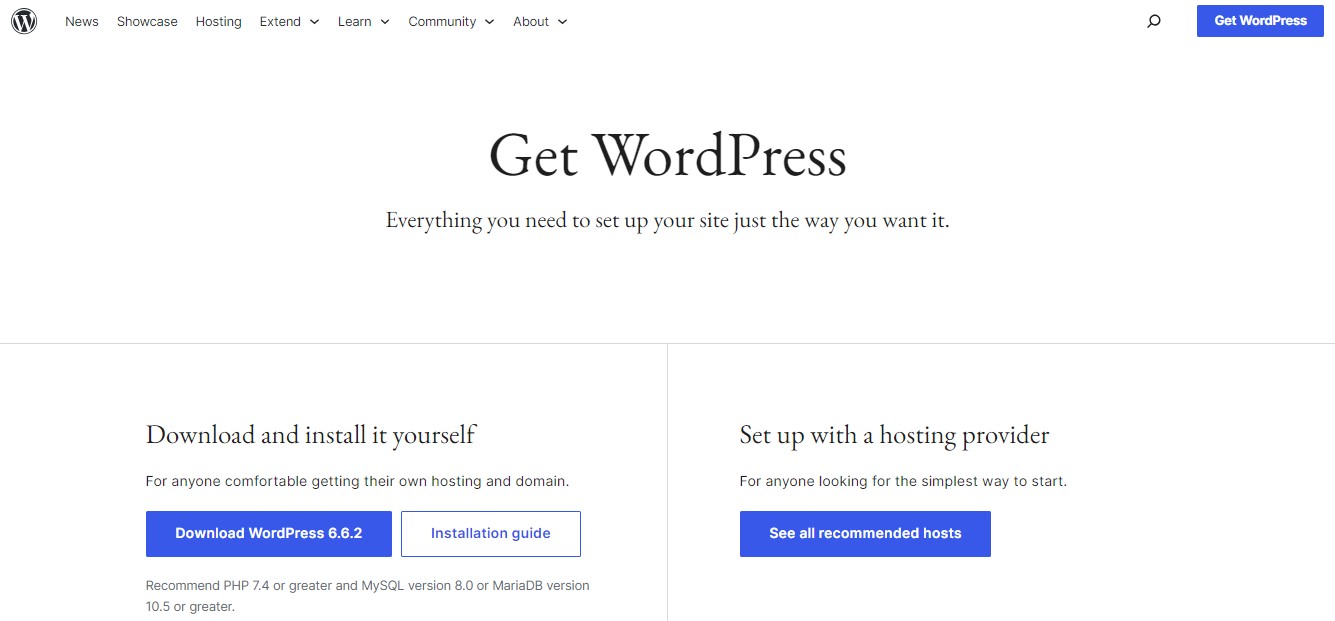
Em seguida, você precisará carregá-lo em seu servidor web por meio de um cliente de protocolo de transferência de arquivos (FTP) como o FileZilla. Para fazer isso, você precisará de algumas informações como número da porta e endereço do servidor, que podem ser encontradas na sua conta de hospedagem.
Se estiver configurando o WordPress manualmente, você criará um banco de dados para ele por meio de sua conta de hospedagem. Embora esse método ofereça mais controle, é mais técnico e não é a melhor opção para iniciantes.
Instalação com um clique
Muitos provedores de hospedagem oferecem instalação do WordPress com um clique. Este método é mais rápido e fácil para iniciantes e você não precisará de nenhum conhecimento técnico para começar.
Tudo o que você precisa fazer é entrar na sua conta de hospedagem, navegar até o cPanel e procurar a opção de instalar o WordPress.
Seu host criará automaticamente uma instalação do WordPress. Você só precisa selecionar o domínio que deseja usar e criar suas credenciais de login.
Definir configurações gerais
Depois que o WordPress estiver instalado, você poderá fazer login no painel de administração usando o nome de usuário e a senha criados na etapa anterior.
Você pode se sentir um pouco sobrecarregado com todas as seções que vê aqui, mas vamos começar com as configurações mais essenciais.
No lado esquerdo, você verá um menu. Selecione Configurações.
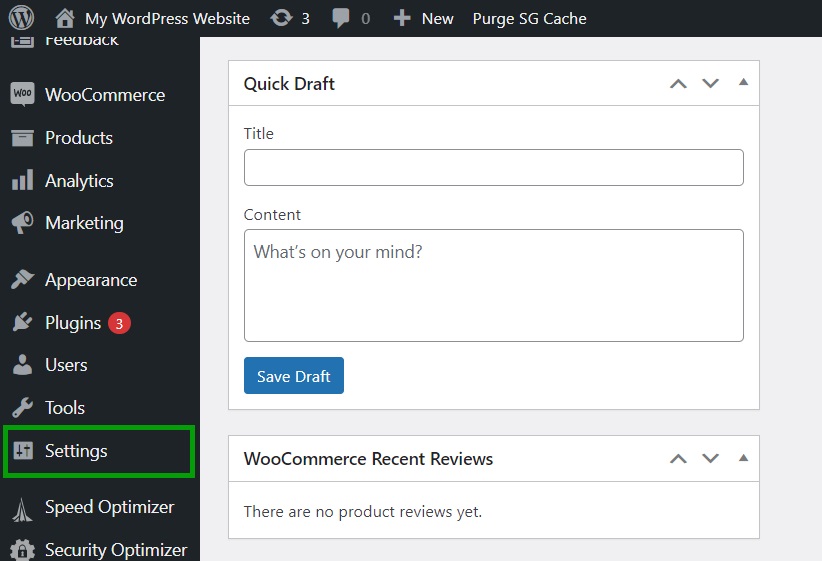
Isso o levará à página Configurações Gerais , onde você pode editar o título e o slogan do seu site, fazer upload do seu logotipo e definir outras configurações gerais.
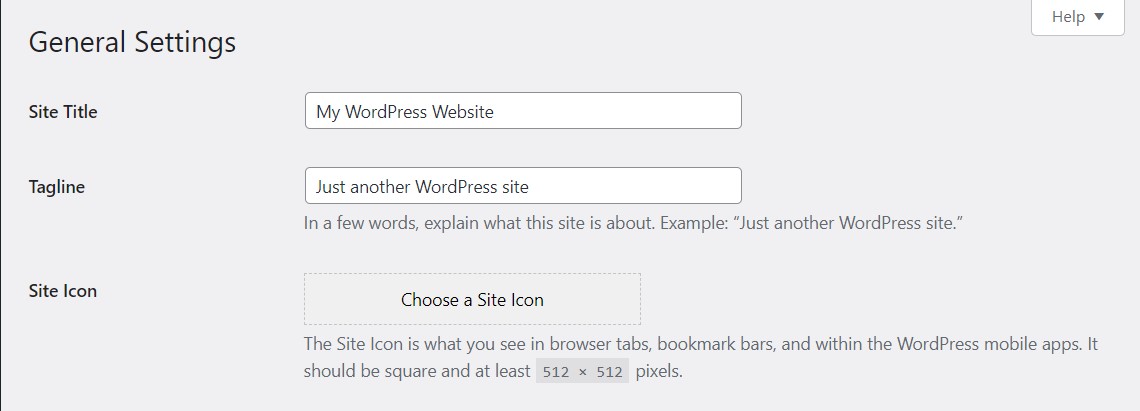
Quando estiver pronto, clique no botão Salvar alterações na parte inferior da página.
Configure sua estrutura de link permanente
Em seguida, você precisará configurar sua estrutura de link permanente. Para fazer isso, navegue até Configurações → Links permanentes .
Aqui, você pode escolher a aparência da estrutura do seu URL. Por exemplo, você pode optar por exibir a data no URL de uma postagem.
Se você não tiver certeza do que escolher, geralmente é melhor escolher a opção Nome da postagem . Isso significa que seu URL será simplesmente mywebsite.com/my-first-post . Exibir apenas o nome da página ou da postagem (sem números ou datas) tornará seus URLs mais limpos e mais amigáveis para SEO.
Como escolher e instalar um tema
O tema WordPress determina o design geral e o layout do seu site. Portanto, você vai querer ter certeza de escolher o caminho certo.
Não se preocupe se não estiver satisfeito com sua escolha – você pode facilmente mudar para outro tema. Mas como alterar os temas após o lançamento pode prejudicar o design, você deve tentar selecionar o tema certo desde o início.
O que são temas e por que são importantes?
Um tema atua como base para o estilo visual do seu site WordPress, por isso é importante escolher um que reflita sua marca e atenda aos objetivos do seu site.
No diretório de temas do WordPress, você encontrará milhares de temas gratuitos.
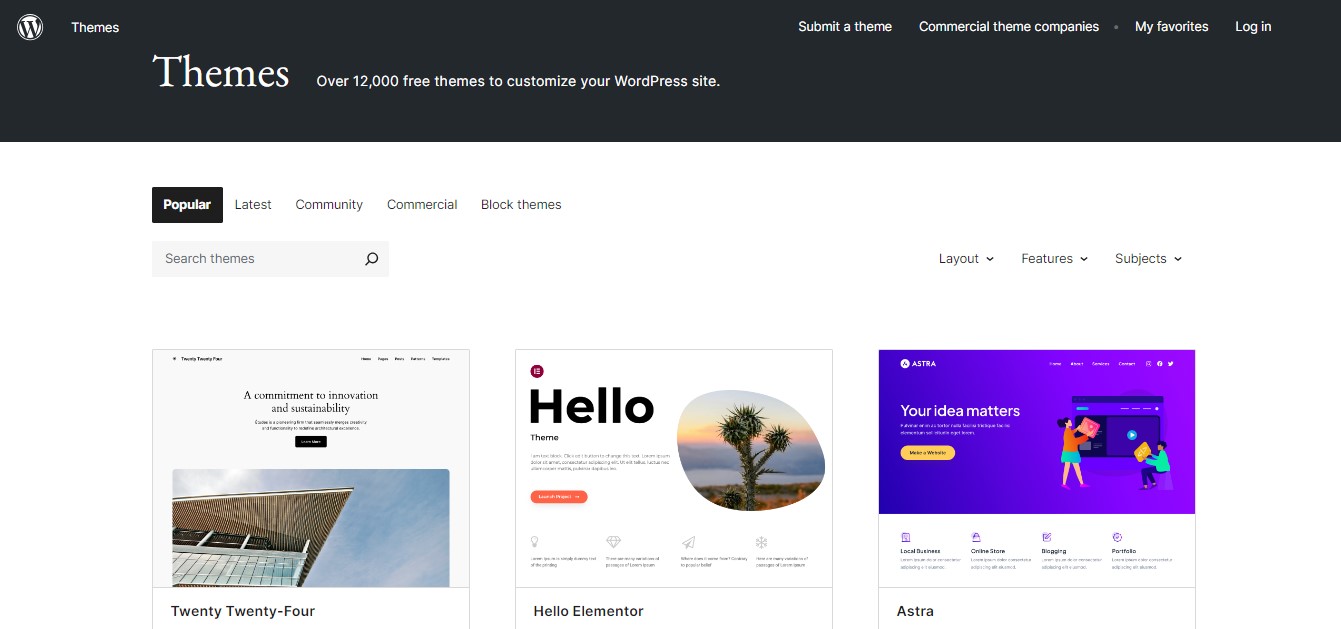
A maioria desses temas gratuitos é ótima para sites simples. Mas se quiser mais flexibilidade de design, você pode optar por um tema premium. Eles fornecem amplas opções de design, recursos e suporte.
Você pode encontrar temas premium no repositório de temas do WordPress (a maioria dos temas gratuitos tem versões profissionais).
Se quiser aproveitar as vantagens do poderoso Editor de Sites, você precisará de um tema de bloco. Dessa forma, você terá acesso ao Editor de Sites, que permite personalizar e criar modelos de páginas com blocos.
Como instalar e personalizar seu tema
Você pode procurar temas gratuitos e instalá-los diretamente no painel do WordPress. Vá para Aparência → Temas e clique no botão Adicionar novo tema .
Você pode navegar pelos temas de bloco selecionando a guia relevante. Você também pode usar o Filtro de Recursos para procurar temas em nichos específicos, como fotografia ou educação.
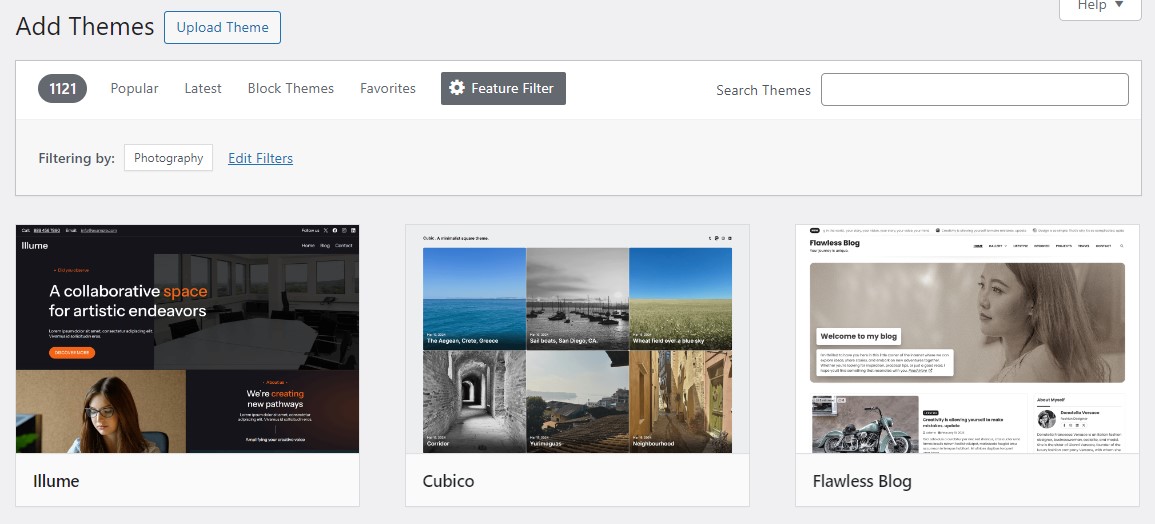
Depois de encontrar um tema de sua preferência, passe o mouse sobre ele e selecione o botão Instalar . Em seguida, clique em Ativar .
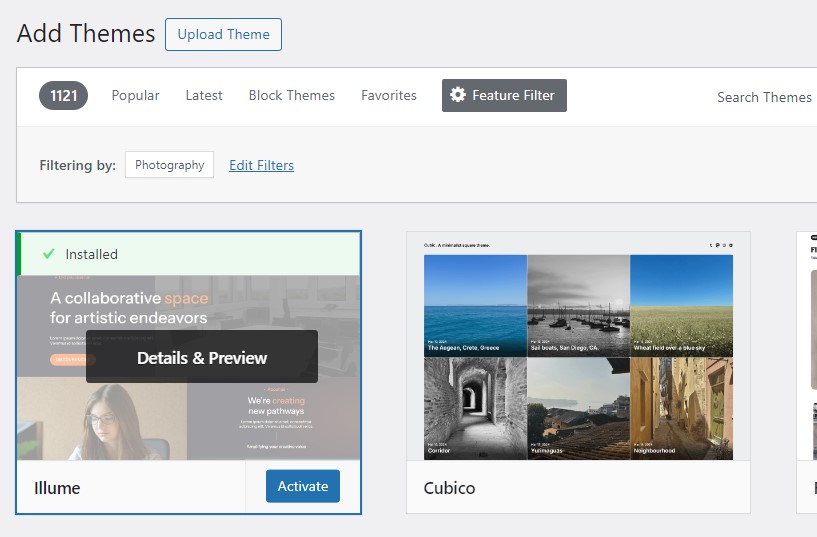
Se você comprou um tema premium, o processo é um pouco diferente. Primeiro, você precisará baixar o arquivo do tema do fornecedor.
Em seguida, vá para Aparência → Temas → Adicionar novo tema e clique em Carregar tema .
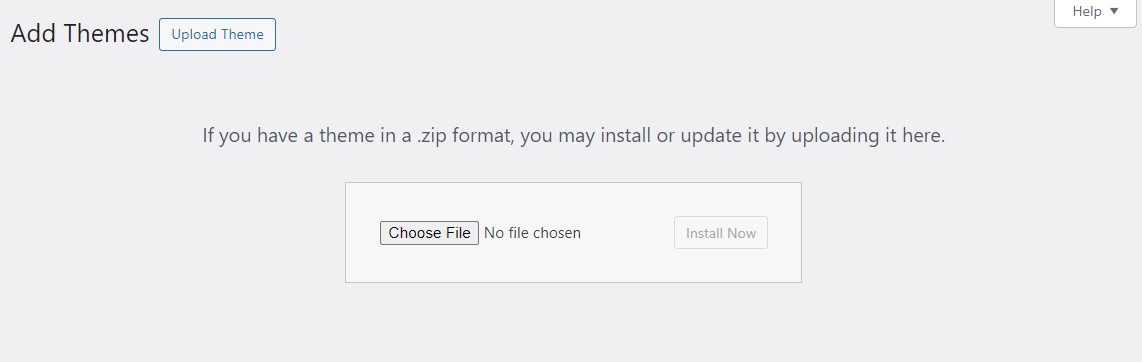
Agora selecione Escolher arquivo e carregue o arquivo de tema que você baixou. Por fim, basta ativar o tema.
Depois de ativar seu tema, vá para Aparência → Personalizar para ajustar cores, fontes, layouts e outros elementos de design.
Se você instalou um tema de bloco, precisará clicar em Aparência → Editor . Isso iniciará o Editor do Site, onde você pode aplicar configurações de estilo em todo o site, personalizar modelos de página e muito mais.
Plugins essenciais para instalar no seu site WordPress
Conforme mencionado anteriormente, plug-ins são ferramentas que adicionam funcionalidades extras ao seu site. Assim como os temas, os plug-ins vêm em versões gratuitas e premium e podem ser instalados a partir do seu painel.
Vamos dar uma olhada mais de perto em como eles funcionam.
O que são plug-ins e por que são importantes?
Os plug-ins do WordPress são ferramentas que adicionam recursos e funcionalidades ao seu site sem exigir qualquer codificação. Por exemplo, se quiser melhorar o SEO do seu site, você pode instalar um plugin como o Yoast SEO para desbloquear novas maneiras de medir e melhorar o seu trabalho.
Cada plugin terá suas próprias configurações. Na maioria dos casos, você poderá aplicar quaisquer recursos que desejar enquanto desativa aqueles de que não precisa.
Pronto para uso, o WordPress possui muitos recursos que serão suficientes para novos sites. Mas se quiser transformar seu site em uma loja online, você precisará instalar um plugin que permite fazer upload de seus produtos e aceitar pedidos. Da mesma forma, se quiser vender cursos ou oferecer assinaturas, você precisará de uma ferramenta dedicada.
Você encontrará plug-ins para muitos outros recursos, incluindo botões de compartilhamento de mídia social, galerias de vídeos, análises de sites, calendários de eventos, proteção contra spam, publicidade, segurança, formulários de assinatura de boletins informativos e muito mais.
Como pesquisar, instalar e ativar plug-ins
Para instalar um plugin, vá ao painel do WordPress e clique em Plugins → Adicionar novo plugin . Aqui, você pode navegar pelas diversas opções ou usar a barra de pesquisa para procurar uma ferramenta específica.
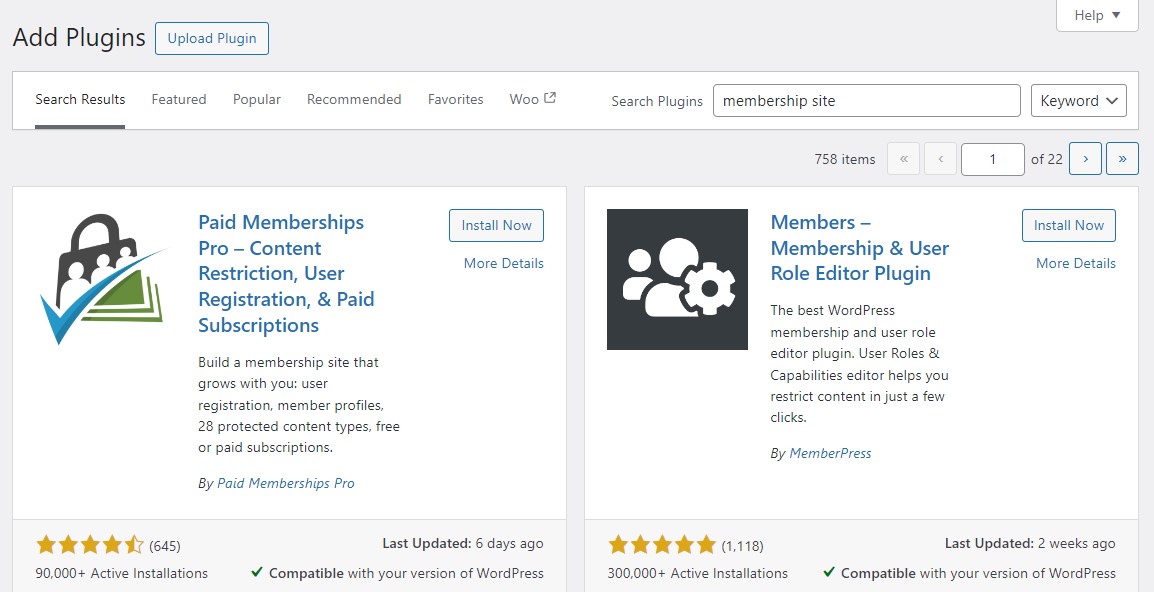
Em seguida, clique em Instalar e ativar . Se você comprou um tema premium, precisará selecionar o botão Carregar plug-in e escolher o arquivo do plug-in que você baixou.
Ao ativar um plugin, um item de menu com seu nome aparecerá em seu painel. Você pode navegar até lá para definir as configurações do plugin.
Plug-ins essenciais para a maioria dos sites WordPress
É natural sentir-se sobrecarregado ao navegar por todos os diferentes plugins do mercado. Lembre-se que você pode adicionar novas ferramentas a qualquer momento, então não há pressa.
Dito isto, existem alguns plug-ins que você deseja instalar imediatamente, pois podem melhorar o seu site.
Aqui estão alguns itens essenciais:
- Jetpack Boost : otimiza a velocidade e o desempenho do site.
- Yoast SEO : Fornece ferramentas para otimizar seu site para mecanismos de busca.
- Jetpack Stats : rastreia o tráfego do site e fornece análises.
- WPForms : um construtor de formulários de arrastar e soltar para criar formulários de contato.
- Jetpack AI Assistant : auxilia na criação de conteúdo usando IA.
- WooCommerce : Ideal para construir uma loja online e vender produtos.
- Akismet : Evita comentários de spam e envios de formulários.
- Backup do Jetpack VaultPress : salva automaticamente uma cópia de todo o seu site para que você possa restaurá-lo se houver algum problema.
Existem também plug-ins que ajudam a proteger seu site contra hackers e outras ameaças cibernéticas. Mencionaremos alguns deles posteriormente neste guia.
Como criar e gerenciar conteúdo
O conteúdo do seu site é o que envolverá os visitantes e fará com que eles voltem. Comece certificando-se de ter todas as páginas essenciais do seu site.
Páginas essenciais para construir em seu site WordPress
Embora cada site seja diferente, a maioria compartilha recursos semelhantes, incluindo as mesmas páginas principais.
Aqui estão algumas páginas que você precisará criar para o seu site, independentemente do nicho:
- Página inicial : geralmente a primeira impressão do seu site, sua página inicial deve apresentar claramente sua marca, propósito e ofertas principais.
- Página Sobre : Esta página deve informar aos visitantes quem você é, o que sua empresa faz e por que você o faz.
- Página de contato : deve incluir um formulário simples para os visitantes entrarem em contato.
- Política de privacidade e termos e condições : essas páginas legais informam os visitantes sobre as práticas de privacidade e os termos de uso do seu site.
Se estiver planejando um blog para o seu site, você também precisará criar uma página de blog onde os visitantes possam encontrar todas as postagens publicadas.
E se você estiver abrindo uma loja online, precisará de uma página de loja, bem como de páginas de carrinho e checkout. WooCommerce criará automaticamente essas páginas essenciais para você quando você instalar o plugin. Você também precisará criar páginas de produtos.
Como criar sua primeira página
Alguns temas criam algumas páginas básicas para você, que você pode personalizar no editor de blocos. Alternativamente, você pode criar suas páginas do zero.
Para começar, vá para Páginas → Adicionar nova página . Isso iniciará o editor de blocos.
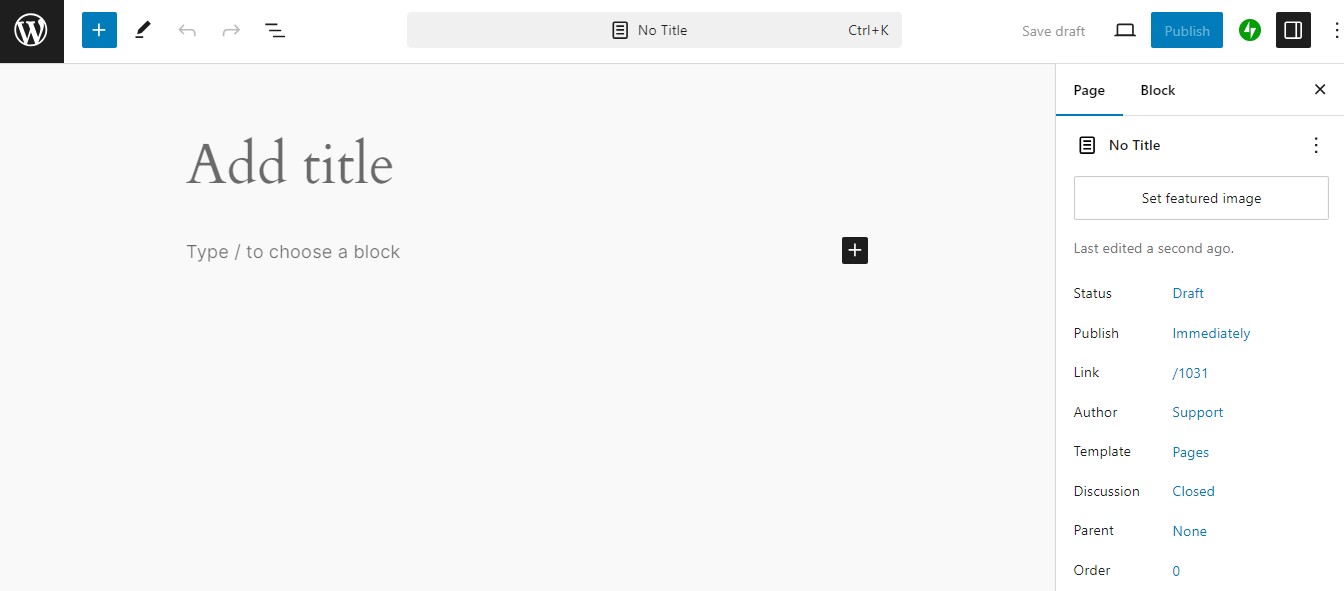
Insira um título para a página. Em seguida, você pode começar a digitar ou clicar no ícone de adição (+) para adicionar um bloco, como uma imagem ou título.
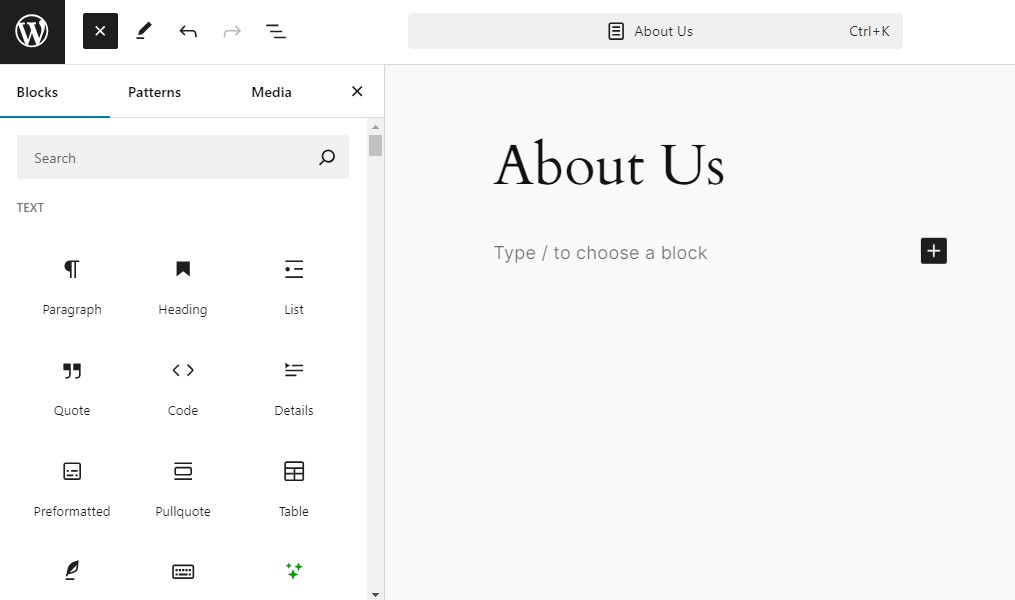
Basta selecionar o elemento que deseja adicionar à página. Você pode personalizá-lo nas configurações disponíveis à direita ou usando as opções na barra de ferramentas acima do bloco.
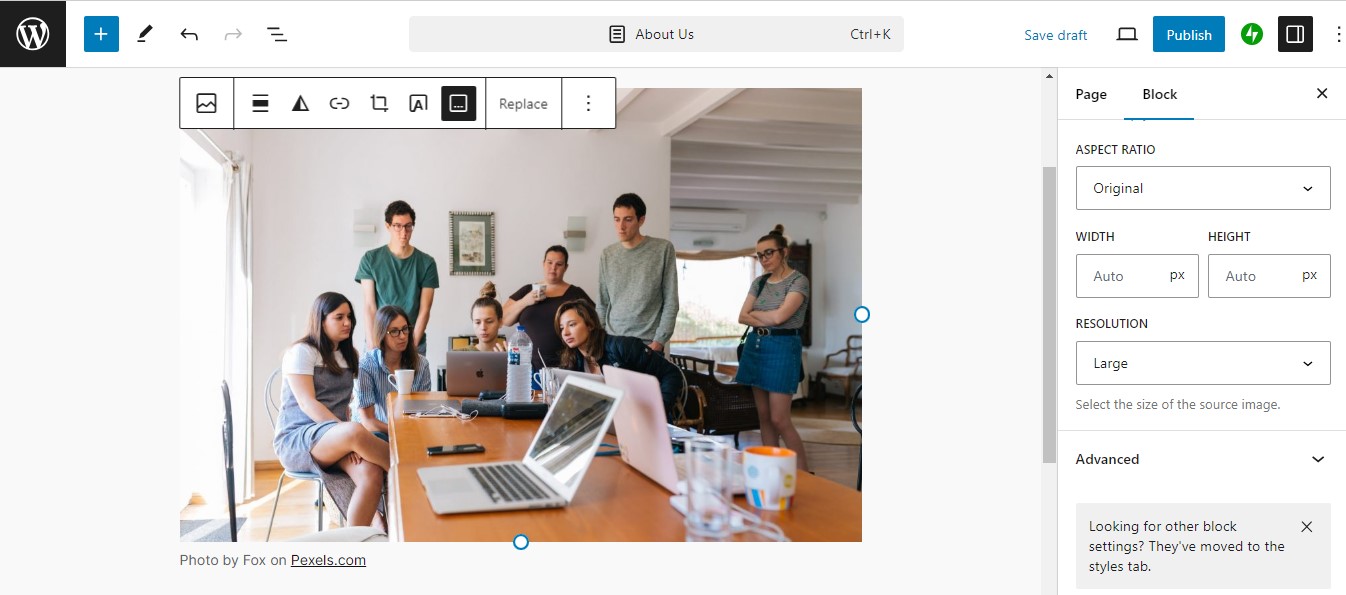
Você tem muita liberdade aqui. Você pode organizar os blocos na ordem de sua preferência, escolher padrões de blocos predefinidos, como frases de chamariz e formulários, definir uma imagem em destaque para a página e muito mais.
Nas configurações da página à direita, você poderá ativar comentários na página, definir o autor e alterar o URL da página.
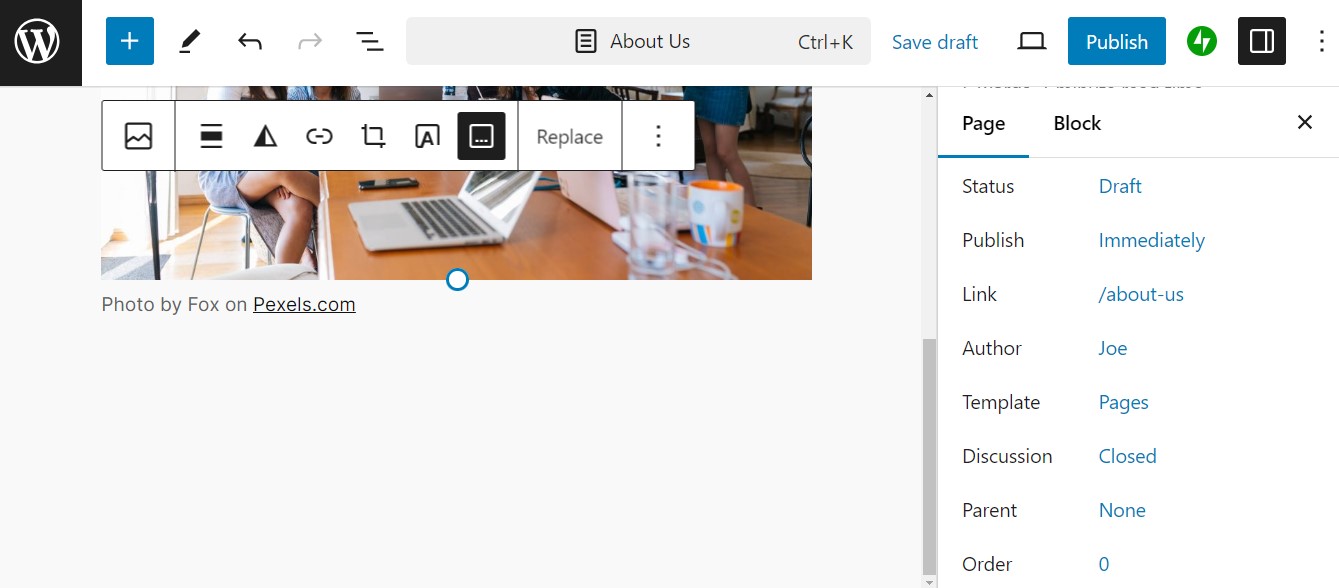
Quando estiver pronto, clique em Publicar . Se você acessar Páginas → Todas as páginas , verá uma lista de todas as páginas que criou.
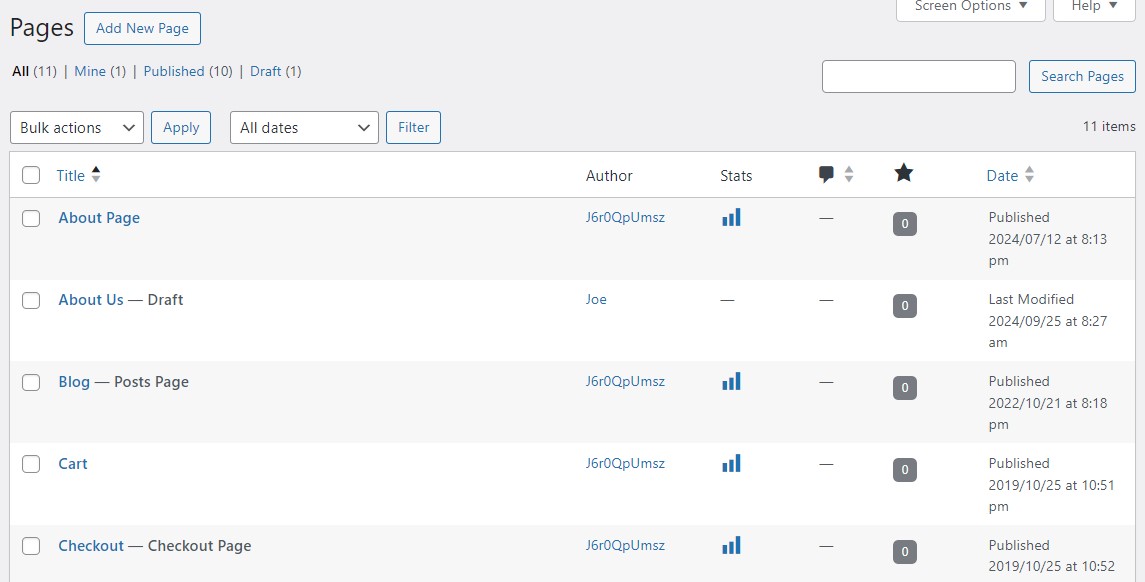
Para personalizar uma página, basta passar o mouse sobre ela e selecionar a opção Editar . E se quiser excluí-lo, clique em Lixeira .
Como criar sua primeira postagem
Criar postagens de blog é semelhante a criar páginas. Vá para Postagens → Adicionar nova postagem, adicione o título da postagem e comece a digitar!

Mais uma vez, você pode adicionar blocos como imagens e títulos para tornar seu conteúdo mais envolvente.
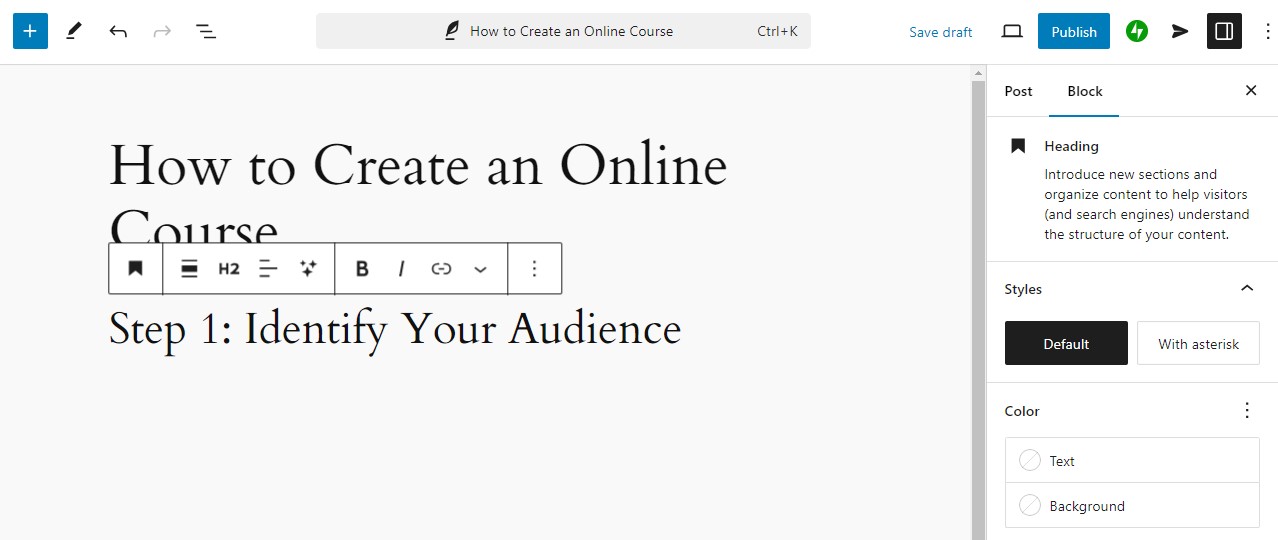
É importante que você atribua categorias às suas postagens. Dessa forma, você pode organizá-los em diferentes tópicos, facilitando a navegação dos visitantes pelo seu conteúdo.
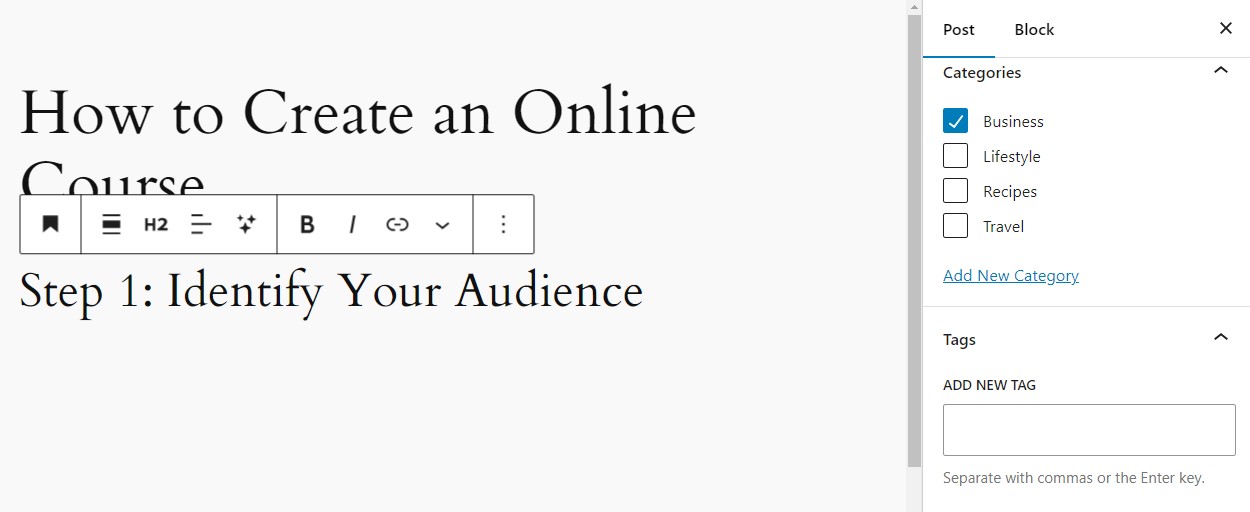
Você também pode atribuir tags. Para gerenciar suas taxonomias, basta acessar Postagens no painel do WordPress e navegar até Categorias ou Tags .
E se você quiser ver todas as suas postagens, basta acessar Postagens → Todas as postagens .
Como adicionar mídia ao seu site
Carregar mídia para WordPress é muito fácil. No painel do WordPress, navegue até Mídia e clique em Adicionar novo arquivo de mídia .
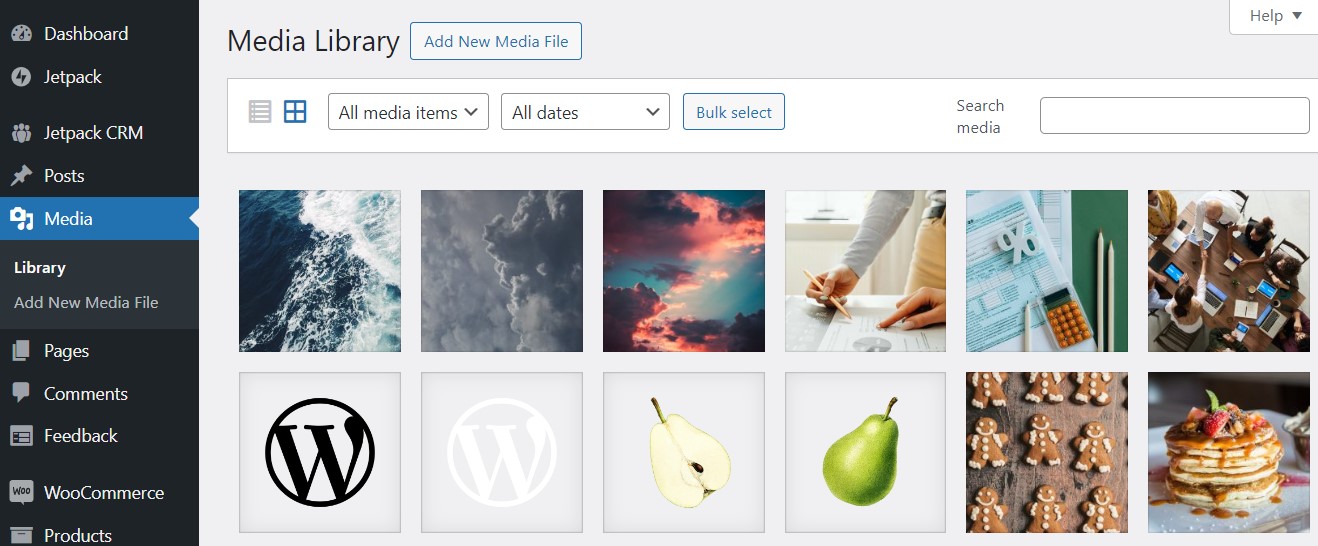
Em seguida, basta arrastar seus arquivos de mídia para a página ou clicar em Selecionar arquivos para carregá-los.
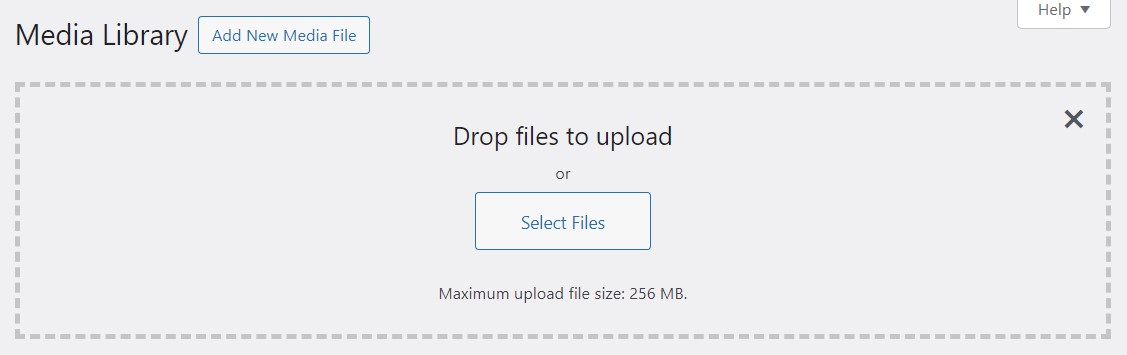
Ao fazer upload de uma imagem, você pode editar seu título, escrever uma legenda e uma descrição e adicionar texto alternativo para acessibilidade.
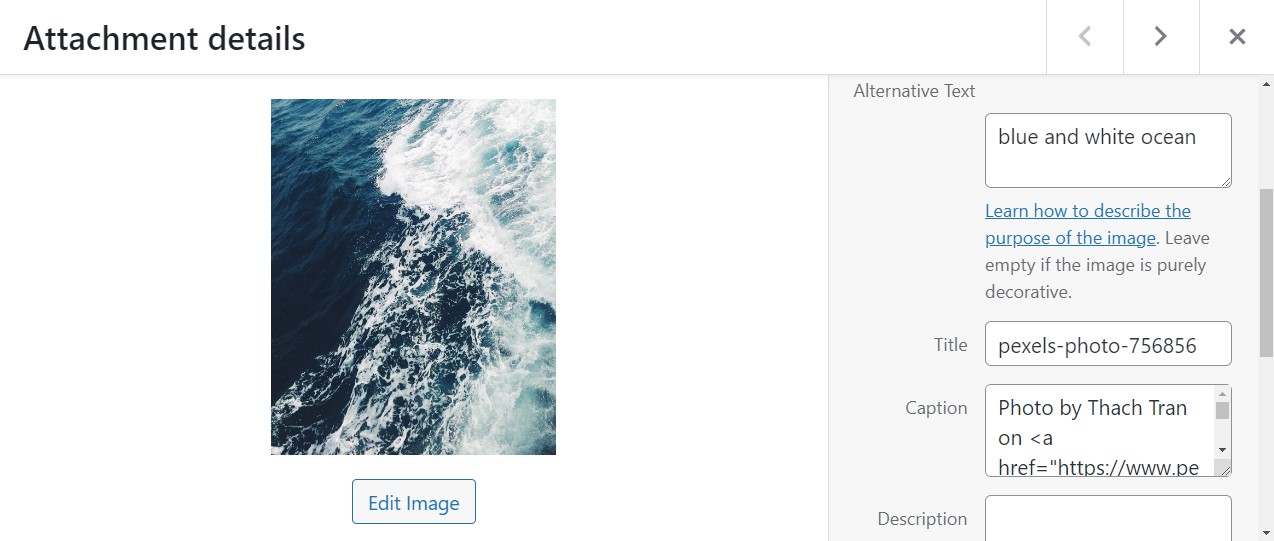
E se você clicar no botão Editar imagem , poderá recortá-la, dimensioná-la e girá-la.
Ao trabalhar em uma postagem ou página, você precisará adicionar uma imagem ou bloco de vídeo para exibir sua mídia. Você tem a opção de fazer upload do arquivo do seu computador diretamente para a página ou postagem, ou selecionar um item da sua biblioteca de mídia.
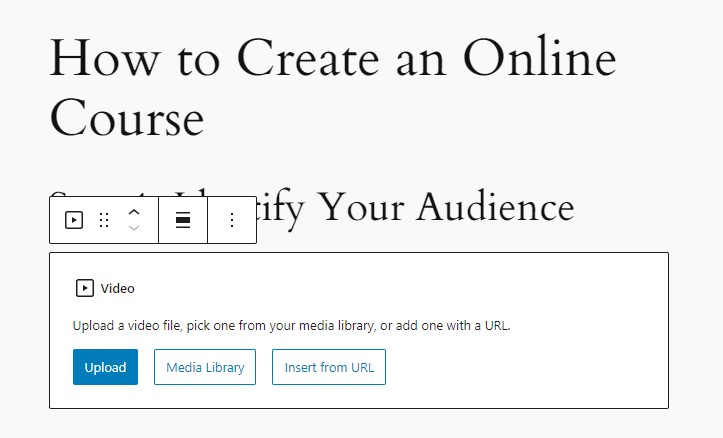
Observe que se você enviar vídeos ou imagens para suas postagens ou páginas, eles serão adicionados automaticamente à sua biblioteca de mídia.
Além disso, você não precisará ir à Biblioteca de Mídia para editar suas imagens. Você pode simplesmente usar o painel de configurações para fazer isso.
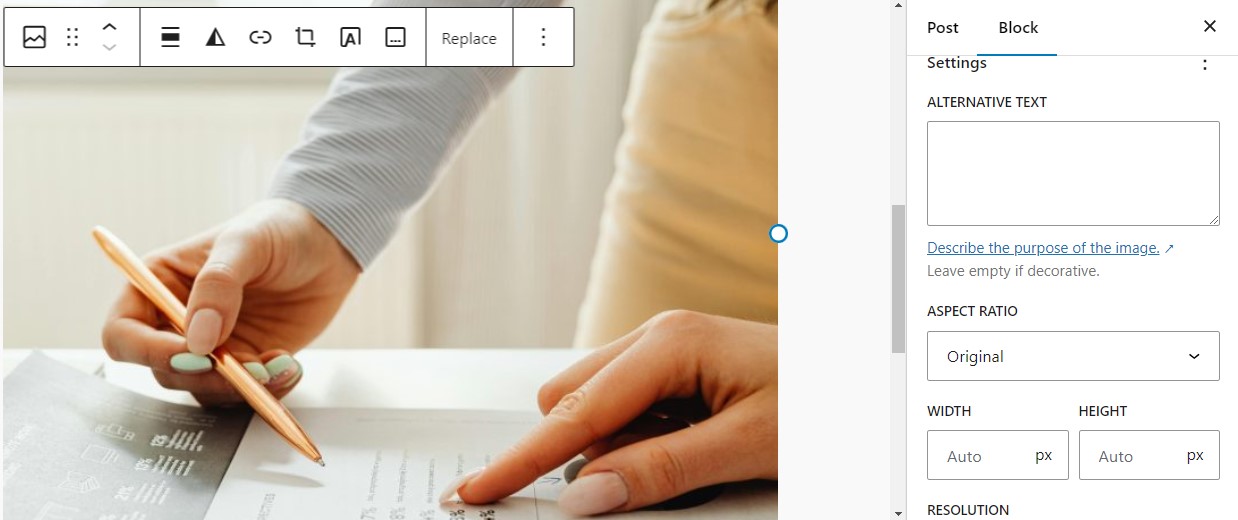
É importante que você otimize e compacte as imagens enviadas para o WordPress. Arquivos de mídia grandes podem deixar seu site lento, resultando em uma experiência ruim para o usuário.
Você também deseja limpar regularmente sua biblioteca de mídia (ou seja, remover imagens não utilizadas) para liberar espaço em seu site WordPress.
Como criar e editar seu menu de navegação
Seu menu ajuda os visitantes a navegar em seu site. Idealmente, deve conter todas as páginas principais e importantes, incluindo página inicial, sobre, contato, loja, blog e serviços.
Normalmente, um menu é criado automaticamente para você de acordo com o seu tema. Para editá-lo, vá em Aparência → Menus. Aqui você também pode criar um novo menu.
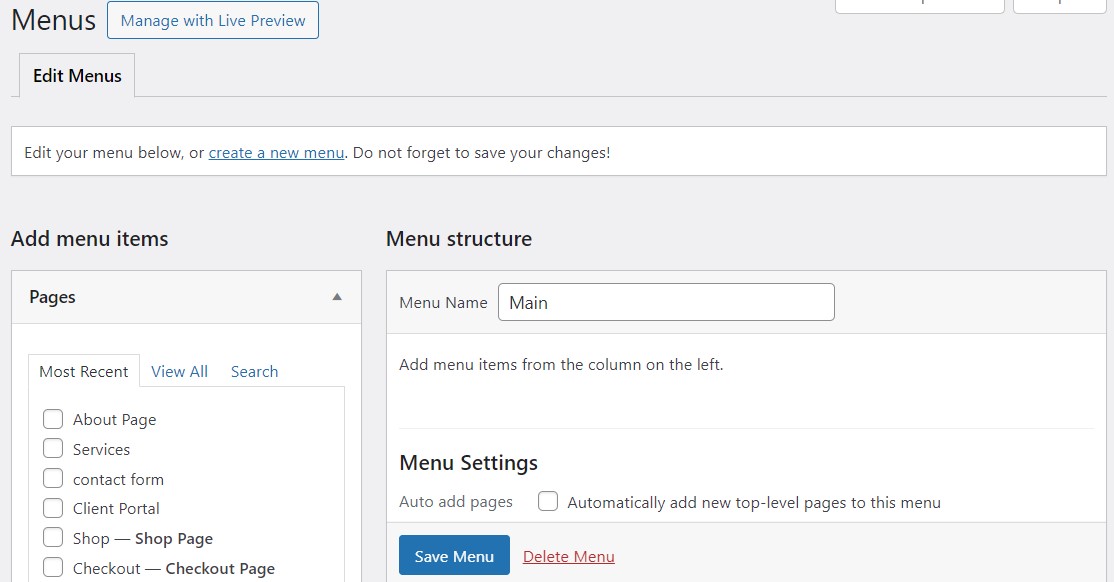
Basta selecionar as páginas que deseja exibir no menu e arrastá-las na ordem de sua preferência. Para criar um subitem, recue a página abaixo da página pai.
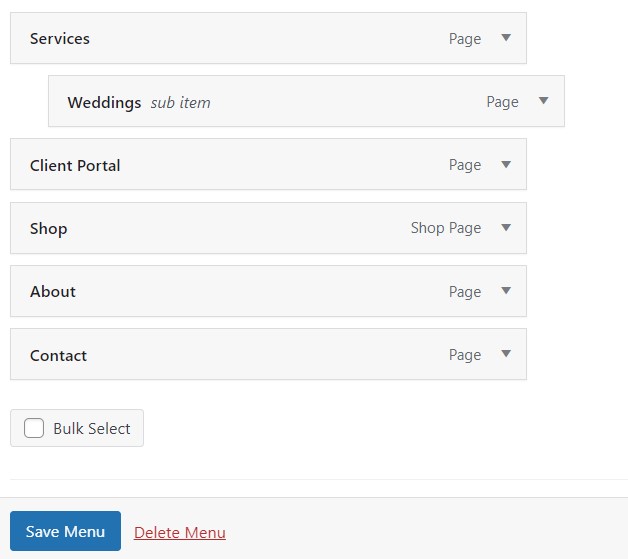
Como você deve ter notado, você também pode adicionar postagens, links personalizados e categorias ao seu menu. Quando terminar, clique em Salvar menu .
Como proteger seu site WordPress contra hackers
Embora o software WordPress em si seja seguro, nada é perfeito. E plug-ins e temas podem conter vulnerabilidades que permitem que hackers obtenham acesso ao seu site.
Existem outras coisas que podem tornar o seu site vulnerável, incluindo senhas fracas ou um serviço de hospedagem de baixa qualidade.
Se um hacker invadir seu site, ele poderá roubar dados confidenciais, injetar malware ou excluir todo o seu conteúdo. Se você administra um site de comércio eletrônico, uma violação de segurança pode prejudicar seus negócios, especialmente se os detalhes do cliente vazarem.
A segurança é essencial para proteger seu site contra hackers e malware. A segurança do WordPress pode ser aprimorada usando uma combinação de senhas fortes, plug-ins e práticas recomendadas.
Medidas de segurança essenciais para implementar
Felizmente, há várias coisas que você pode fazer para proteger seu site e torná-lo mais seguro. Aqui estão algumas medidas eficazes:
- Use senhas fortes : certifique-se de que todas as contas associadas ao seu site (administrador, hospedagem, etc.) usem senhas fortes e exclusivas.
- Habilite a autenticação de dois fatores (2FA) : adicione uma camada de segurança, exigindo que os usuários confirmem sua identidade por meio de um código enviado ao dispositivo móvel ou à caixa de entrada.
- Limite as tentativas de login: ao bloquear usuários que inserem credenciais erradas após várias tentativas, você pode impedir que hackers invadam seu site por meio de ataques de força bruta.
- Alterar o nome de usuário do administrador padrão: geralmente é definido como “admin”, você desejará alterá-lo para tornar mais difícil para os hackers adivinharem as credenciais.
- Instale um certificado SSL (Secure Sockets Layers) : Isso criptografa os dados transferidos entre o seu site e os navegadores dos visitantes, e você pode obter um certificado SSL gratuitamente no Let's Encrypt (embora possa estar disponível com o seu plano de hospedagem).
Também é uma boa ideia alterar o URL de login. Por padrão, o URL de login do WordPress é seudomínio.com/wp-admin ou seudomínio.com/wp-login.php.
Os hackers geralmente têm como alvo esses URLs de login padrão, portanto, alterá-los pode dificultar a localização e o ataque à sua página de login.
Você pode usar um plugin como WPS Hide Login para alterar o URL da sua página de login.
A importância de um plugin de segurança
Todos os itens acima podem parecer assustadores e podem tirar a diversão de administrar um site. Portanto, você ficará satisfeito em saber que pode instalar um plugin de segurança para fazer a maior parte do trabalho para você.
Um plugin de segurança dedicado pode automatizar muitas tarefas críticas, como verificação de vulnerabilidades e proteção do seu site contra ataques. Jetpack Security é uma ótima opção das pessoas por trás do WordPress.com. Ele fornece proteção abrangente, incluindo verificação de malware e prevenção de ataques de força bruta.
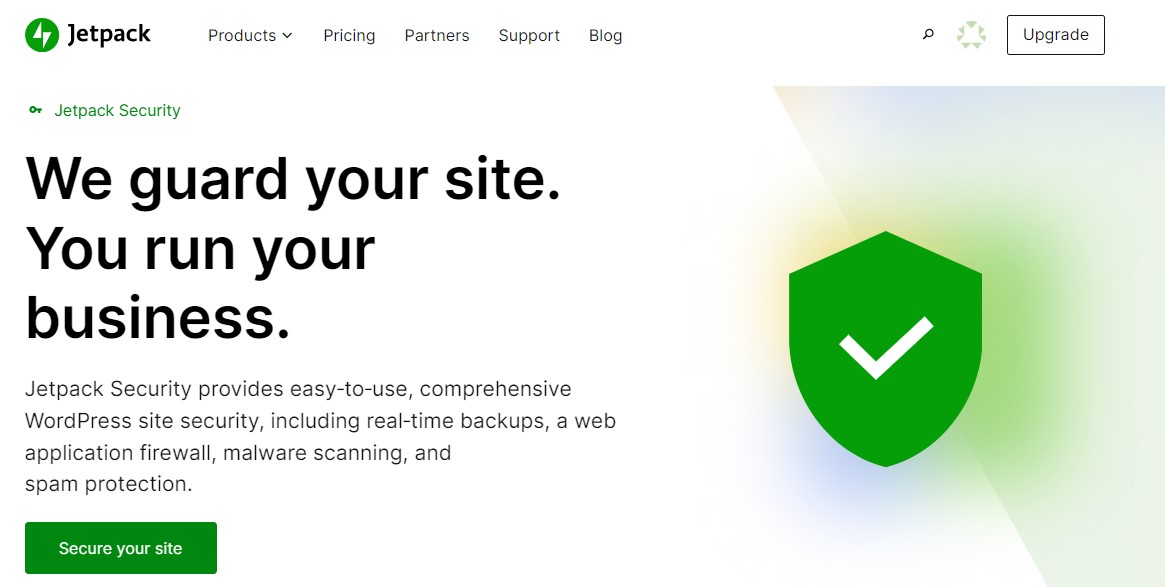
Ele também vem com um firewall de aplicativo da web para filtrar o tráfego malicioso. Além disso, seus backups automatizados ajudarão a garantir que, mesmo que algo dê errado, você terá uma cópia atualizada do seu site para restaurar.
Verificações finais antes de lançar seu site WordPress
Assim que seu site estiver pronto, você provavelmente mal pode esperar para divulgar a notícia, mas há algumas coisas que você deve verificar (e possivelmente verificar novamente) antes de lançar seu site.
Vamos dar uma olhada nas tarefas de pré-lançamento mais importantes.
Revise todo o conteúdo e design do site
Quer você tenha usado designs pré-fabricados ou tenha projetado todo o site sozinho, você vai querer ter certeza de que ele parece profissional e coeso.
Comece lendo todas as páginas e postagens para detectar erros de digitação ou problemas de formatação. Talvez seja melhor fazer isso no front-end (clicando em “visualizar” em cada página) – se você se colocar no lugar dos visitantes, provavelmente detectará erros com mais facilidade.
Também é uma boa ideia pedir a alguém que dê uma olhada no seu site antes de lançá-lo, como um colega ou amigo.
Além de erros gramaticais e de digitação, você também deve estar atento a problemas de design. Algo parece errado? A fonte é muito pequena? A cor de fundo dificulta a leitura do texto?
Se você tem uma loja online, um bom design de site de comércio eletrônico pode gerar mais vendas. Portanto, certifique-se de que os usuários possam visualizar todos os produtos facilmente e concluir um pedido sem quaisquer obstáculos de design (como elementos sobrepostos ou botões com falhas).
Certifique-se de que todos os links funcionem
Isso pode parecer entediante, mas você deve testar todos os links do seu site para ter certeza de que direcionam os usuários às páginas corretas. Você pode começar com seu menu e depois passar para o conteúdo de suas páginas e postagens.
Você também vai querer verificar seus botões de call to action, especialmente se tiver uma parada online. São botões que solicitam aos usuários uma ação, como “Compre agora” ou “Adicionar ao carrinho”.
Teste a funcionalidade do site em diferentes dispositivos e navegadores
Quando você cria um site em um dispositivo desktop, é fácil esquecer a versão móvel. Mas testar suas páginas em celulares é muito importante, pois um grande número de usuários acessará seu site a partir desses dispositivos. Se possível, você também deseja verificar como seu site é exibido em tablets.
Além disso, é aconselhável testar seu site em diferentes navegadores (incluindo Chrome, Firefox e Safari) para garantir a compatibilidade. O design do seu site pode variar um pouco de um navegador para outro, mas contanto que tudo pareça bem e funcione bem, você ficará bem.
Anuncie o lançamento do seu site
E finalmente, é hora de informar ao mundo que você está lançando um novo site!
Comece usando suas plataformas de mídia social favoritas para espalhar a palavra. E, depois de lançar seu site, você pode usar o Jetpack Social para criar e agendar publicações de mídia social para seu conteúdo.
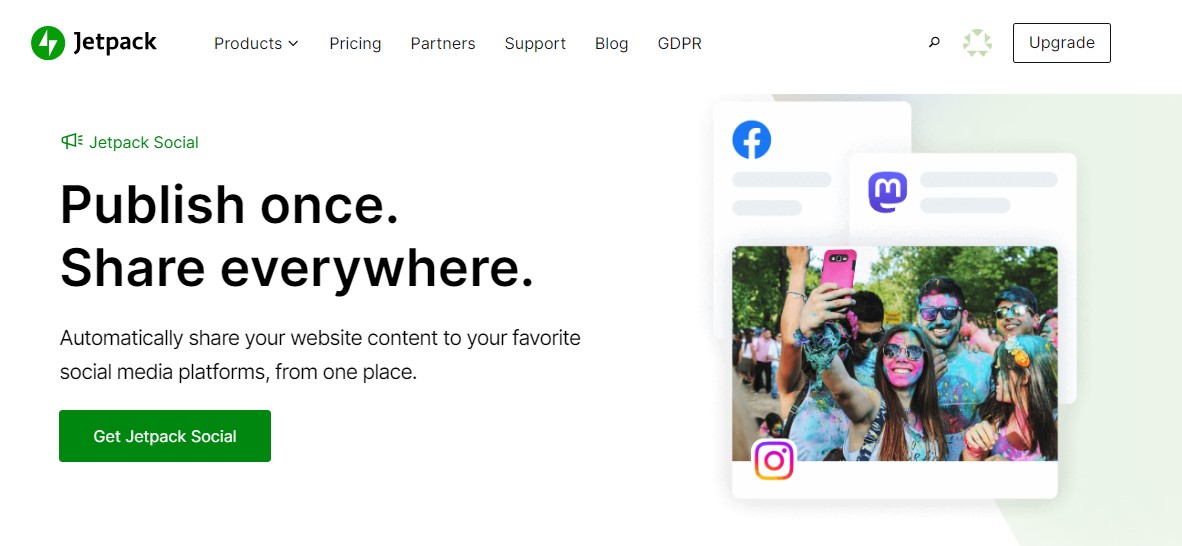
Jetpack Social funciona com Facebook, Instagram, Threads, LinkedIn, Mastodon, Nextdoor e Tumblr. Permite agendar postagens e reciclar conteúdo, economizando muito tempo e trabalho.
Além disso, você pode experimentá-lo gratuitamente!
Como monitorar e manter seu site WordPress
Seu trabalho não termina após o lançamento do site. A manutenção e o monitoramento regulares são essenciais para o sucesso a longo prazo.
Aqui estão algumas tarefas de manutenção importantes que garantirão que seu site funcione sem problemas e com segurança em todos os momentos:
Mantenha o núcleo, os temas e os plug-ins do WordPress atualizados
De tempos em tempos, haverá uma nova versão do software principal do WordPress. Normalmente contêm correções de bugs, patches de segurança e novos recursos.
Da mesma forma, temas e plug-ins são atualizados pelos desenvolvedores para solucionar problemas com o software e introduzir novos recursos.
É importante atualizar esses componentes assim que novas versões forem lançadas. Se versões mais antigas apresentarem falhas de segurança, os hackers poderão explorá-las e obter acesso ao seu site.
Além disso, software desatualizado pode causar problemas de compatibilidade com outras ferramentas do seu site.
No painel do WordPress, você pode navegar até Atualizações e verificar se há notificações na página.
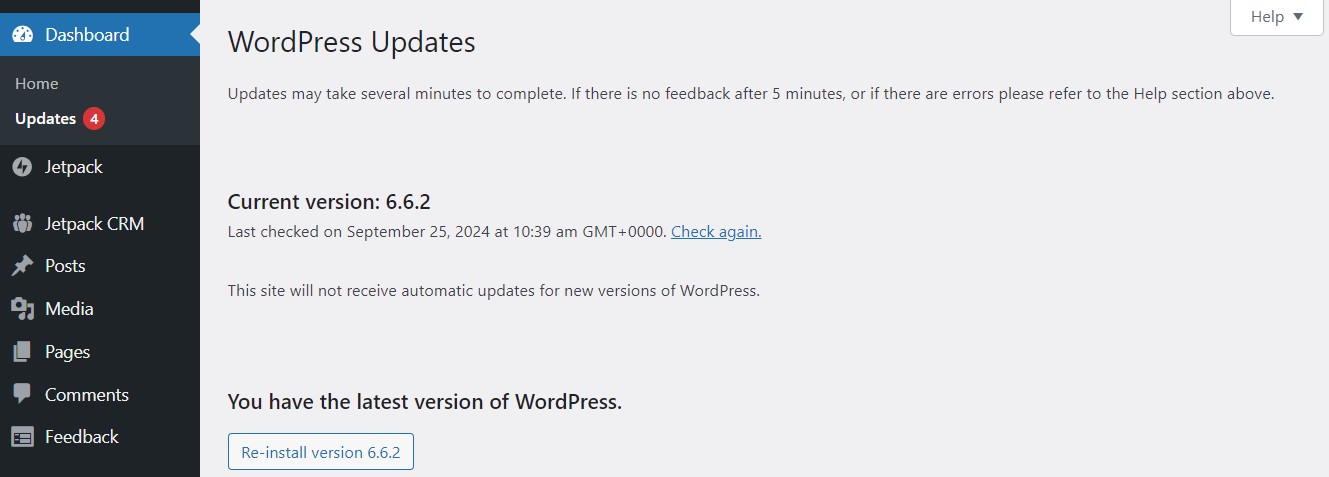
O WordPress informará se você estiver executando a versão mais recente do software. Ele também listará todos os temas ou plug-ins que precisam ser atualizados.
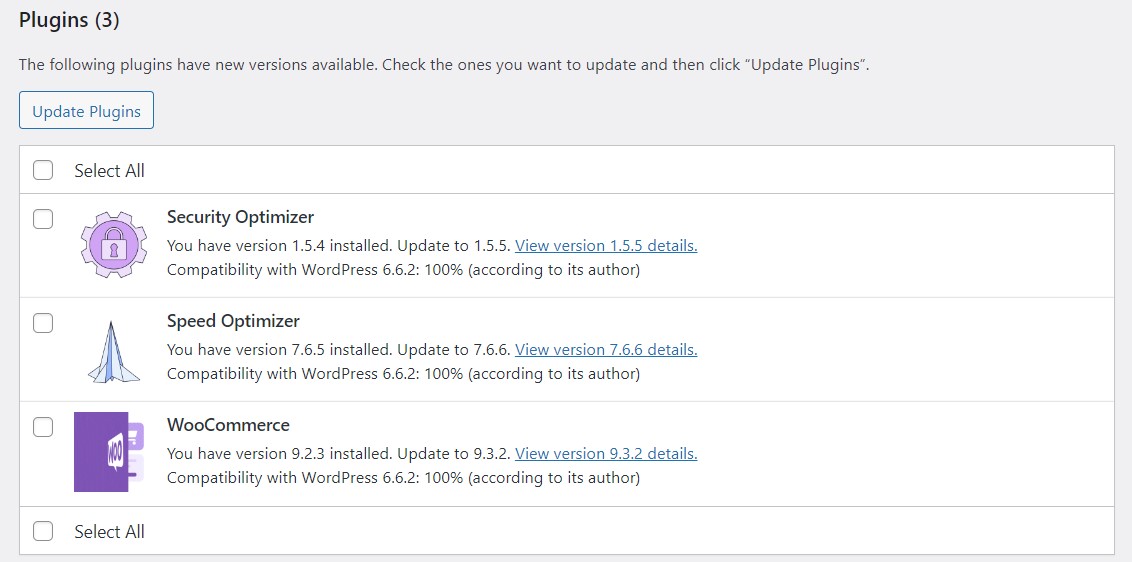
Basta selecionar os plugins e temas e clicar no botão atualizar.
Antes de atualizar qualquer coisa em seu site, você deseja criar um backup. Uma versão mais recente de um tema ou plug-in pode ser incompatível com outro software do seu site, causando problemas de funcionalidade que afetam a experiência do usuário. Também pode danificar seu site.
Não se preocupe – mostraremos como fazer backups facilmente na próxima seção!
Faça backup do seu site regularmente
Uma cópia recente do seu site é um salva-vidas quando você encontra um problema como um hack de segurança ou incompatibilidade de plug-in que quebra o seu site. Isso também deixa você tranquilo quando você experimenta novos recursos ou designs em suas páginas – se cometer um erro, você pode simplesmente restaurar o site ao estado anterior.
Embora você possa criar backups manualmente, o uso de uma solução automatizada garantirá que você sempre tenha uma cópia recente em mãos. Com o Jetpack Security, você obtém backups automáticos em tempo real. Isso significa que toda vez que você fizer uma alteração em seu site, ela será salva.
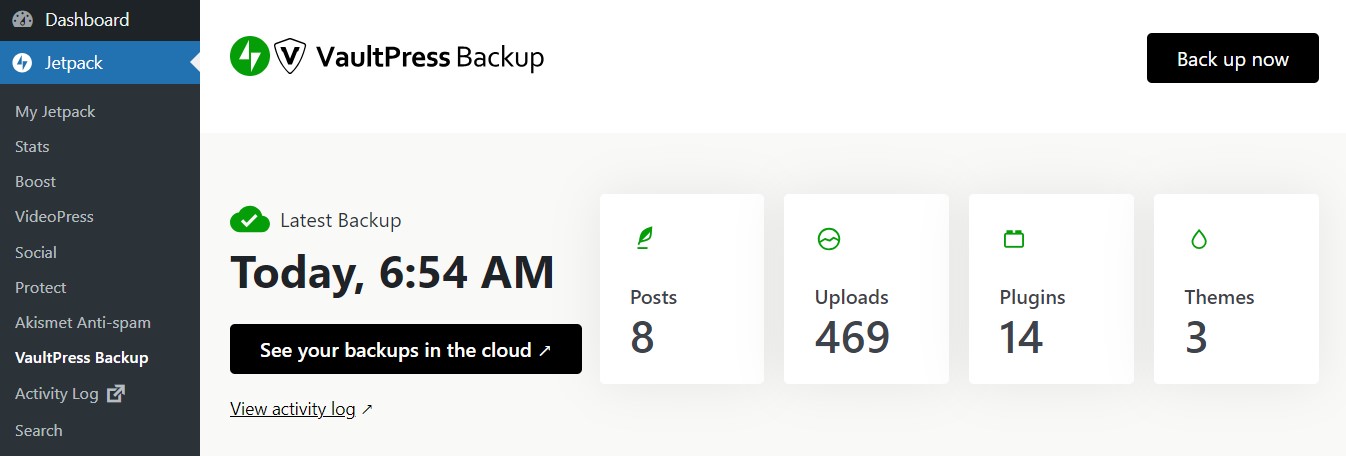
O Jetpack armazena seus backups em um local externo seguro. Dessa forma, se houver algum problema com seu servidor de hospedagem, seus backups ainda estarão seguros.
Além disso, ele vem com restaurações com um clique, para que você possa recuperar seu conteúdo sem demora. Você também terá acesso a um registro de atividades, que registra todas as ações realizadas em seu site por você e por outros usuários, com datas e carimbos de data/hora.
Dessa forma, você pode tentar estabelecer o que quebrou seu site. Por exemplo, você pode ter habilitado uma configuração específica em um plugin ou atualizado um tema.
Monitore as velocidades de carregamento da página
Um site de carregamento rápido é fundamental para maximizar as conversões e o envolvimento em seu site. Se suas páginas demorarem muito para carregar, os visitantes podem ficar frustrados e sair do site. Na verdade, se o seu site demorar mais de um segundo para carregar, a probabilidade de um usuário abandoná-lo aumenta em 32%.
Claro, se você está ocupado administrando um negócio, provavelmente não terá tempo para monitorar continuamente o tempo de carregamento do seu site. O Jetpack Boost torna as coisas mais fáceis para você.
Ele testa a velocidade do seu site em computadores e dispositivos móveis e fornece uma pontuação.
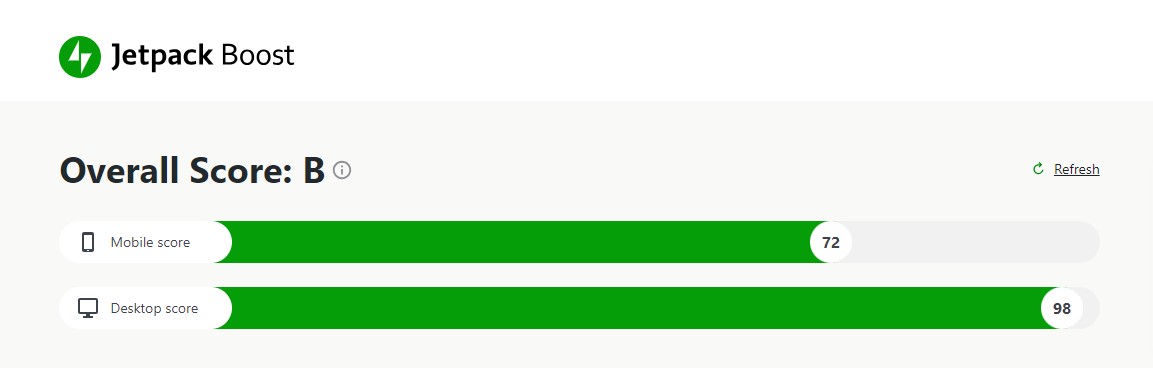
Em seguida, você pode ativar recursos que ajudam a acelerar o seu site. Por exemplo, você pode adiar o carregamento de JavaScript não essencial e servir cópias em cache do seu site.
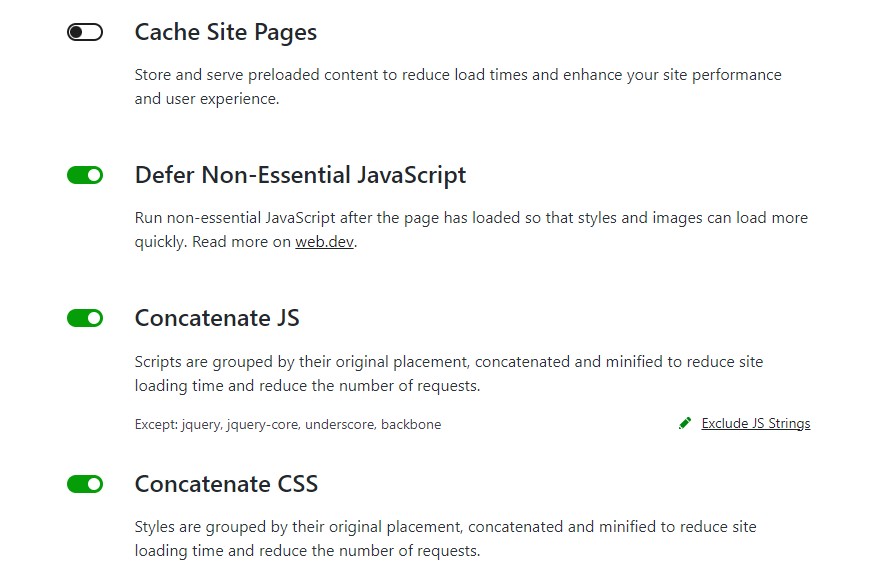
Com o JetPack Boost, você também pode servir suas imagens de uma rede de entrega de conteúdo (CDN) para acelerar os tempos de carregamento. Além disso, o JetPack redimensionará automaticamente suas imagens para um tamanho apropriado e as converterá em um formato otimizado como o WebP.
Você pode usar o JetPack Boost gratuitamente. O plugin é muito fácil de usar e você pode ativar suas configurações apenas alternando um botão!
Visualizar e analisar a análise de tráfego
Depois de lançar seu site, você deve ficar de olho no desempenho. Isso é particularmente importante se você estiver executando um site de comércio eletrônico ou ganhando dinheiro com seu conteúdo.
Saber quais páginas, postagens ou produtos estão obtendo o máximo de visualizações e o engajamento ajudará a informar a direção do seu negócio. Por exemplo, se as postagens em um tópico ou problema específico estiverem recebendo muito tráfego, convém criar conteúdo semelhante ou desenvolver um serviço que ajude as pessoas com esse problema.
À medida que seu site cresce, o rastreamento do tráfego e do comportamento dos visitantes pode parecer um pouco esmagador. O JetPack Stats apresenta esses dados de maneira clara e acessível. Além disso, você pode acessá -lo diretamente do seu painel do WordPress.
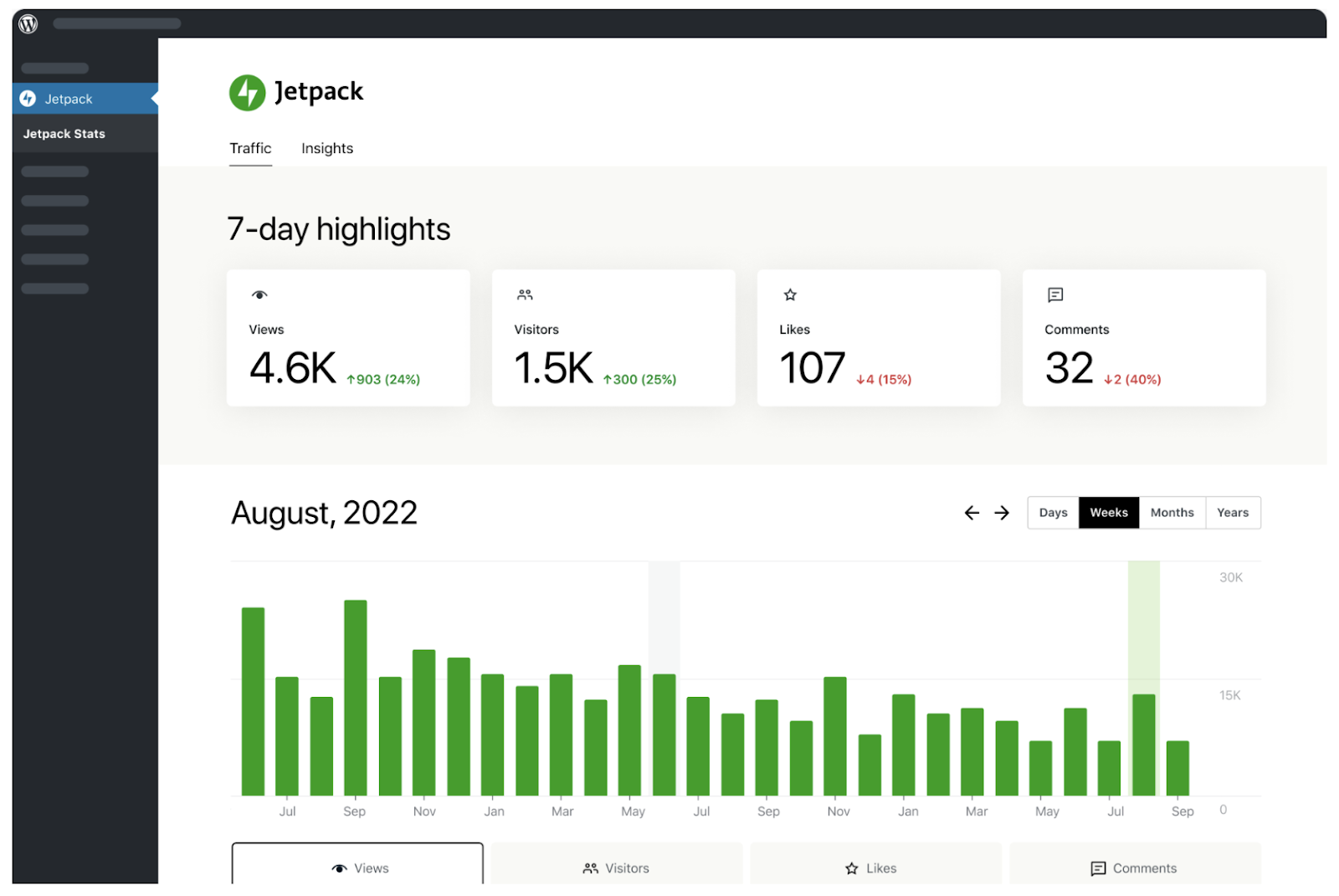
O JetPack Stats mostra o número de visualizações, visitantes, curtidas e comentários dentro de um período especificado. Ele também divide essas informações por postagem e você obtém informações sobre os locais de seus usuários.
Sites pessoais podem usar estatísticas do JetPack gratuitamente, mas com uma licença comercial ou atualizada, você terá acesso a mais informações e dados.
Perguntas frequentes
Neste guia, orientamos você durante todo o processo de configuração de um site do WordPress. Mas você ainda pode ter dúvidas.
Bem, vamos responder alguns deles.
Qual é a diferença entre wordpress.com e wordpress.org?
O WordPress.com é uma plataforma hospedada, ideal para iniciantes que desejam uma experiência fácil e sem manutenção. Isso fornece acesso ao software WordPress, hospedagem e um nome de domínio (com base na disponibilidade) de um lugar.
Enquanto isso, o WordPress.org é uma solução auto-hospedada que oferece controle total sobre seu site, incluindo temas, plugins e personalização. Você precisará escolher seu próprio provedor de hospedagem independente que suporta o WordPress e compre um nome de domínio. Isso oferece mais flexibilidade, mas pode exigir mais conhecimentos e tempo técnicos dedicados à manutenção.
Quanto custa criar um site WordPress?
Os custos podem variar. O software WordPress é gratuito, mas você precisará pagar pela hospedagem, um nome de domínio e possivelmente temas e plugins premium.
Muitos hosts do WordPress oferecem planos acessíveis para novos proprietários de sites. Isso pode incluir um nome de domínio gratuito para o primeiro ano, bem como outros recursos essenciais, como um certificado SSL.
Preciso de habilidades de codificação para usar o WordPress?
Não. A maioria dos usuários não precisa de habilidades de codificação, graças a temas, plugins e o editor de blocos amigáveis. Mas aprender HTML e CSS básicos podem oferecer mais opções de personalização.
Como escolho o melhor provedor de hospedagem para o meu site WordPress?
O melhor provedor de hospedagem do WordPress oferecerá todos os recursos necessários para criar um site da maneira menos estressante possível. Isso inclui instalações com um clique com um clique, recursos de segurança, como certificados SSL e registro de nomes de domínio fácil.
Você também vai querer escolher um plano que esteja dentro do seu orçamento. Enquanto alguns hosts da Web oferecem planos muito baratos para iniciantes, os preços podem aumentar após a renovação. Portanto, certifique-se de escolher uma solução econômica de longo prazo.
Você deve considerar o envolvimento do host na comunidade WordPress. Os hosts que investem no ecossistema do WordPress geralmente fornecem recursos e apoiam exclusivamente ajustados aos proprietários do site do WordPress.
Por fim, os iniciantes podem querer escolher um host gerenciado para reduzir as tarefas de manutenção, mas isso certamente não é um requisito.
Como posso integrar as mídias sociais ao meu site WordPress?
Você pode usar um plug -in de mídia social como o JetPack Social. Essa ferramenta permite conectar seu site às suas contas e páginas de mídia social e compartilhar automaticamente novas postagens em plataformas como Facebook e Instagram.
Onde posso encontrar ajuda e suporte para problemas do WordPress?
A comunidade do WordPress é vasta, com fóruns, documentação e equipes de suporte disponíveis para ajudar. Aprenda o WordPress é um bom lugar para começar. Aqui, você até encontrará cursos para ajudá -lo a dominar o CMS.
Se você encontrar problemas com um tema ou plug -in específico, poderá entrar em contato com os desenvolvedores. Se não houver suporte disponível, considere mudar para um tema ou plug -in superior.
Se você estiver experimentando erros do WordPress, seu provedor de hospedagem poderá ajudar. Talvez haja uma configuração incorreta na sua conta de hospedagem ou um problema com o servidor. Idealmente, você escolherá um host da web que ofereça suporte 24/7.
